Zugehörige Baugruppen im Prozessplan-Browser mit Tags kennzeichnen
Sie können die Aktion  Teil-Tags zuweisen verwenden, um einem Objekt ein Teil-Tag zuzuweisen. Das System verwendet die Teil-Tags, um eine Prozessplanstruktur zu filtern, wenn mehrere Teile oder Baugruppen einem Prozessplan zugeordnet sind. Sobald ein Teil-Tag zugewiesen wurde, können Sie einen Filter verwenden, um nur die Objekte anzuzeigen, die mit dem Tag übereinstimmen. Sie können Teil-Tags zu folgenden Objekten zuweisen:
Teil-Tags zuweisen verwenden, um einem Objekt ein Teil-Tag zuzuweisen. Das System verwendet die Teil-Tags, um eine Prozessplanstruktur zu filtern, wenn mehrere Teile oder Baugruppen einem Prozessplan zugeordnet sind. Sobald ein Teil-Tag zugewiesen wurde, können Sie einen Filter verwenden, um nur die Objekte anzuzeigen, die mit dem Tag übereinstimmen. Sie können Teil-Tags zu folgenden Objekten zuweisen:
 Teil-Tags zuweisen verwenden, um einem Objekt ein Teil-Tag zuzuweisen. Das System verwendet die Teil-Tags, um eine Prozessplanstruktur zu filtern, wenn mehrere Teile oder Baugruppen einem Prozessplan zugeordnet sind. Sobald ein Teil-Tag zugewiesen wurde, können Sie einen Filter verwenden, um nur die Objekte anzuzeigen, die mit dem Tag übereinstimmen. Sie können Teil-Tags zu folgenden Objekten zuweisen:
Teil-Tags zuweisen verwenden, um einem Objekt ein Teil-Tag zuzuweisen. Das System verwendet die Teil-Tags, um eine Prozessplanstruktur zu filtern, wenn mehrere Teile oder Baugruppen einem Prozessplan zugeordnet sind. Sobald ein Teil-Tag zugewiesen wurde, können Sie einen Filter verwenden, um nur die Objekte anzuzeigen, die mit dem Tag übereinstimmen. Sie können Teil-Tags zu folgenden Objekten zuweisen:• Operationen
• Dokumente
• Ressourcen
Geschäftsanwendungsfall
Sie können einen einzelnen Prozessplan verwenden, um die Kind-Teile aus mehreren Baugruppen zuzuordnen. Ein einzelner Prozessplan kann alle Anforderungen der zugehörigen Baugruppen erfüllen. Sie können die Funktion "Teil-Tag-Filter" in MPMLink verwenden, um die Kind-Teile aus derselben Baugruppe anzuzeigen. Sie können das Teil-Tag der Operation, den Ressourcen oder Dokumenten zuweisen. Anschließend können Sie die Arbeitsanweisungen oder den Baugruppenkontext filtern und prüfen.
Aktion "Teil-Tags zuweisen" verwenden
In Bezug auf die Funktionen von Teil-Tags im Prozessplan-Browser sind folgende Punkte zu beachten:
• Die Aktion  Teil-Tags zuweisen ist auf den Symbolleisten der Registerkarten Verwendungen, Verarbeitungsressourcen und Dokumentation des Prozessplan-Browsers verfügbar:
Teil-Tags zuweisen ist auf den Symbolleisten der Registerkarten Verwendungen, Verarbeitungsressourcen und Dokumentation des Prozessplan-Browsers verfügbar:
 Teil-Tags zuweisen ist auf den Symbolleisten der Registerkarten Verwendungen, Verarbeitungsressourcen und Dokumentation des Prozessplan-Browsers verfügbar:
Teil-Tags zuweisen ist auf den Symbolleisten der Registerkarten Verwendungen, Verarbeitungsressourcen und Dokumentation des Prozessplan-Browsers verfügbar:• Das Dialogfenster Teil-Tags zuweisen wird geöffnet, wenn Sie ein Objekt auswählen und die Aktion  Teil-Tags zuweisen starten. In diesem Dialogfenster werden die Teil-Master-Informationen angezeigt.
Teil-Tags zuweisen starten. In diesem Dialogfenster werden die Teil-Master-Informationen angezeigt.
 Teil-Tags zuweisen starten. In diesem Dialogfenster werden die Teil-Master-Informationen angezeigt.
Teil-Tags zuweisen starten. In diesem Dialogfenster werden die Teil-Master-Informationen angezeigt.• Sie können die Spalte Teil-Tags in der Prozessplan-Baumstruktur hinzufügen. Diese Spalte enthält Informationen zu den zugewiesenen Teil-Tags. Sie können einem Objekt auch mehrere Teil-Tags zuweisen. In der Spalte "Teil-Tags" werden mehrere Teil-Tags durch Semikolon getrennt angezeigt. Sie können auch die Spalte Teil-Tags in den drei oben genannten Registerkarten hinzufügen. Standardmäßig ist die Spalte Teil-Tags nicht verfügbar. Sie müssen die Spalte hinzufügen. Weitere Informationen finden Sie unter Tabellenansichten anpassen und Neue Tabellenansichten erstellen und bearbeiten.
Startpunkte für die Aktion "Teil-Tags zuweisen"
Die Aktion  Teil-Tags zuweisen ist auf den Symbolleisten der folgenden Registerkarten des Prozessplan-Browsers verfügbar:
Teil-Tags zuweisen ist auf den Symbolleisten der folgenden Registerkarten des Prozessplan-Browsers verfügbar:
 Teil-Tags zuweisen ist auf den Symbolleisten der folgenden Registerkarten des Prozessplan-Browsers verfügbar:
Teil-Tags zuweisen ist auf den Symbolleisten der folgenden Registerkarten des Prozessplan-Browsers verfügbar:• Verwendungen – Verwenden Sie die Aktion Teil-Tags zuweisen auf dieser Registerkarte, um Teil-Tags zu Operationen zuzuweisen.

• Verarbeitungsressourcen – Verwenden Sie die Aktion Teil-Tags zuweisen auf dieser Registerkarte, um Teil-Tags zu Ressourcen wie Tools, Fähigkeiten usw. zuzuweisen.

• Dokumentation – Verwenden Sie die Aktion Teil-Tags zuweisen auf dieser Registerkarte, um Dokumenten Teil-Tags zuzuweisen, wie "Referenziert von", "Beschrieben von" usw.
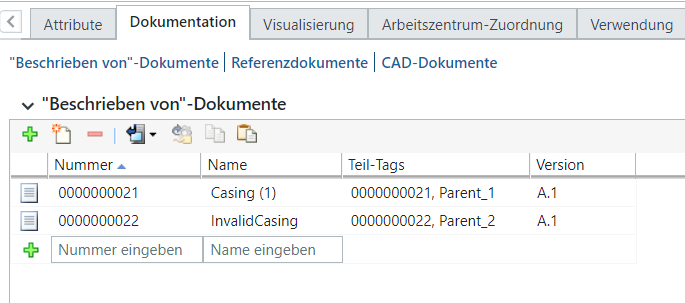
• Für Operationen können Sie auch die Funktion zum Ziehen und Ablegen verwenden, um Teil-Tags zuzuweisen. Sie können die zugehörige Baugruppe aus der Strukturauswahl ziehen und direkt in der Operation ablegen. Die Funktion zum Ziehen und Ablegen zum Zuweisen von Teil-Tags ist für Ressourcen und Dokumente nicht verfügbar.
Info zum Dialogfenster "Teil-Tags zuweisen"
Das Dialogfenster Teil-Tags zuweisen wird geöffnet, wenn Sie ein Objekt auswählen und die Aktion  Teil-Tags zuweisen starten. Angenommen, im Prozessplan-Browser ist die folgende Struktur vorhanden:
Teil-Tags zuweisen starten. Angenommen, im Prozessplan-Browser ist die folgende Struktur vorhanden:
 Teil-Tags zuweisen starten. Angenommen, im Prozessplan-Browser ist die folgende Struktur vorhanden:
Teil-Tags zuweisen starten. Angenommen, im Prozessplan-Browser ist die folgende Struktur vorhanden: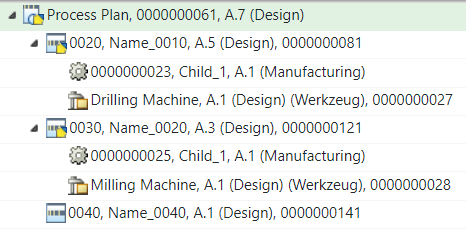
1. Wählen Sie eine Operation 0010 aus.
2. Wählen Sie die Registerkarte Verwendung aus.
3. Klicken Sie in der Symbolleiste der Registerkarte Verwendungen auf die Aktion  Teil-Tags zuweisen.
Teil-Tags zuweisen.
 Teil-Tags zuweisen.
Teil-Tags zuweisen.4. Das Dialogfenster Teil-Tags zuweisen wird geöffnet. In diesem Fall zeigt das Bild zwei verschiedene Master-Elemente als Teil-Tags an. Also Parent_1 und Parent_2.
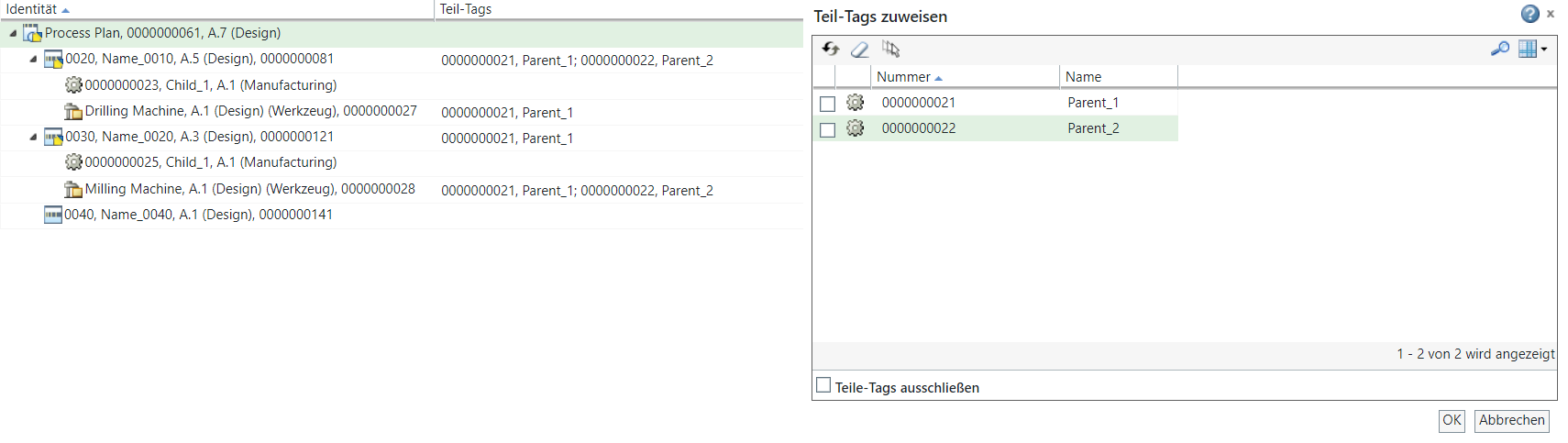
5. Wählen Sie die Teil-Tags basierend auf Ihren Geschäftsanforderungen aus.
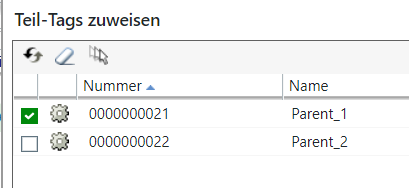
6. Klicken Sie auf OK , um das Dialogfenster Teil-Tags zuweisen zu schließen. Die Informationen auf der Registerkarte Verwendungen werden aktualisiert.
Ebenso können Sie anderen gültigen Elementen Teil-Tags zuweisen.
Nachdem Sie das Teil-Tag einem Element zugewiesen haben, checkt das System das Eltern-Element aus. Wenn Sie z.B. das Teil-Tag einer Operation zuweisen, checkt das System den Prozessplan aus. Nachdem Sie das Teil-Tag einer Unter-Operation zugewiesen haben, checkt das System die Eltern-Operation aus. |
Die Informationen auf der Registerkarte Verwendungen werden aktualisiert. 

Zugehörige Baugruppen basierend auf angewendeten Teil-Tags filtern
Die Registerkarte Teil-Tag-Filter im Dialogfenster Filter bearbeiten zeigt die Zweiginformationen an.
Angenommen, im Prozessplan-Browser ist die folgende Struktur vorhanden:

Die Teil-Tags werden auf die verschiedenen Elemente im Prozessplan angewendet.
1. Wählen Sie den Prozessplan aus.
2. Klicken Sie auf die Aktion  Filter bearbeiten, die in der Symbolleiste der Registerkarte Struktur im Abschnitt Filter verfügbar ist, um das Dialogfenster Filter bearbeiten zu öffnen. Sie können die Registerkarte Teil-Tag-Filter im Dialogfenster Filter bearbeiten anzeigen.
Filter bearbeiten, die in der Symbolleiste der Registerkarte Struktur im Abschnitt Filter verfügbar ist, um das Dialogfenster Filter bearbeiten zu öffnen. Sie können die Registerkarte Teil-Tag-Filter im Dialogfenster Filter bearbeiten anzeigen.
3. Wählen Sie die Registerkarte Teil-Tag-Filter aus. Die Zweiginformationen werden angezeigt.
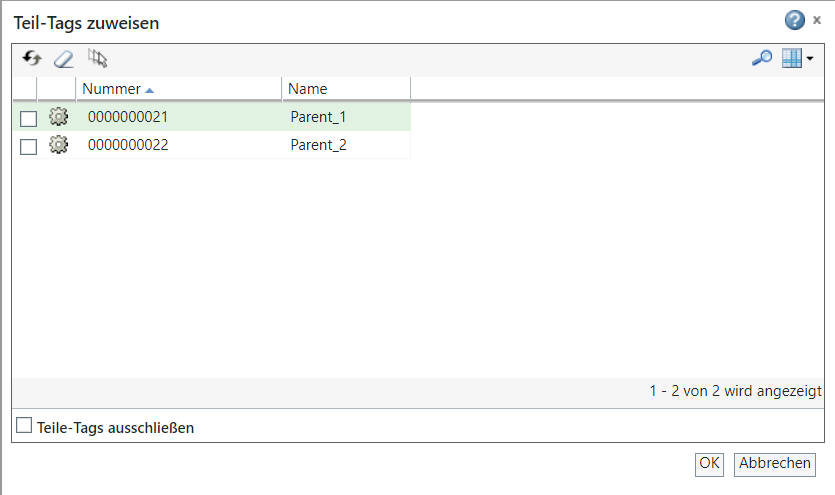
4. Wählen Sie die Teil-Tags basierend auf Ihren Geschäftsanforderungen aus. In diesem Fall wird 000000001 ausgewählt.
5. Klicken Sie auf OK, um das Dialogfenster Filter bearbeiten zu schließen. Die Struktur des Prozessplanbaums wird basierend auf den angewendeten Filtern aktualisiert.

6. Optional können Sie die Aktion Arbeitsanweisungen generieren im Prozessplan-Browser verwenden, um Arbeitsanweisungen zu generieren.
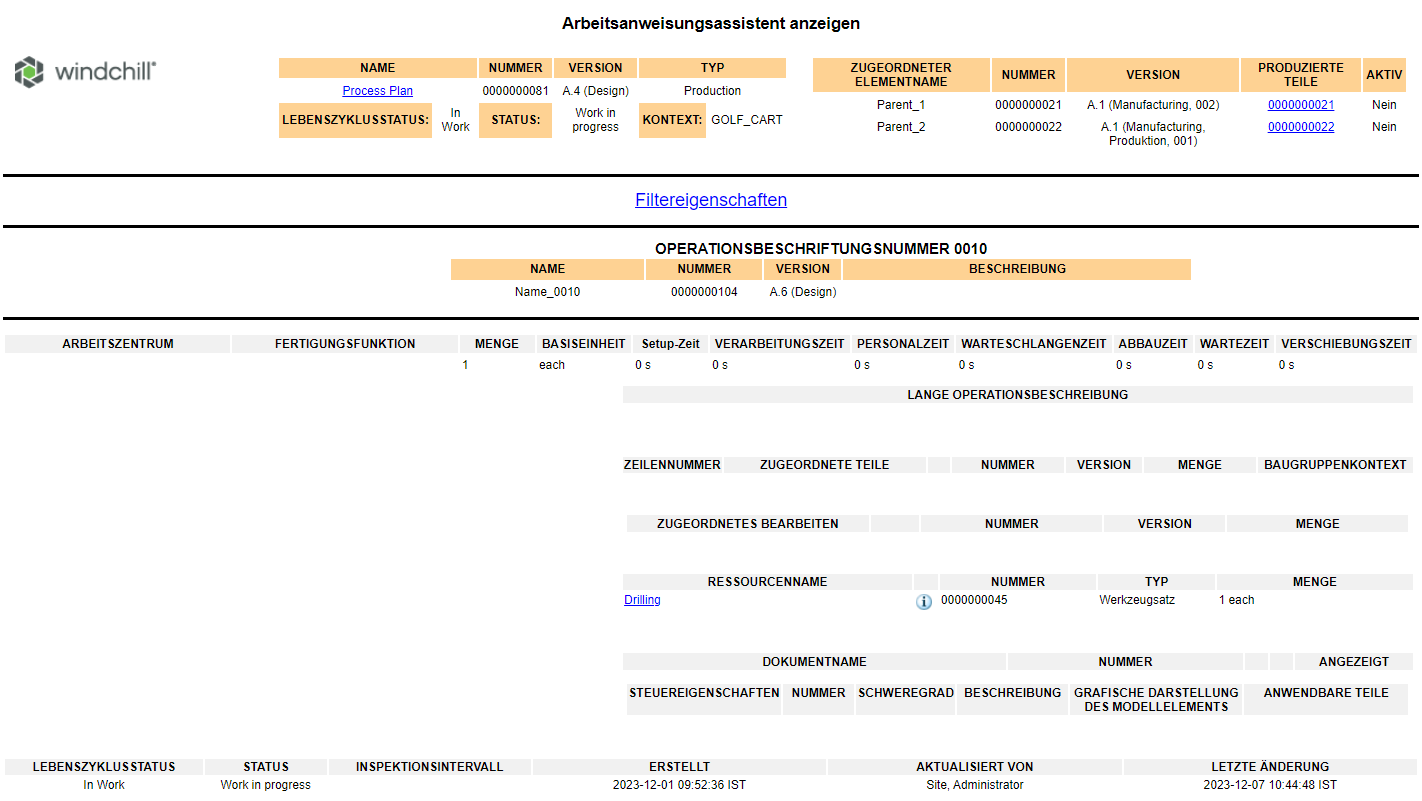
Das System zeigt die verschiedenen Elemente in der Arbeitsanweisung entsprechend den angewendeten Teil-Tags an. Weitere Informationen finden Sie unter Arbeitsanweisungen generieren.
Alternative Stücklisten einem Prozessplan zuordnen
Alternative Stücklisten bieten eine andere Möglichkeit, ein Produkt herzustellen. Sie umfassen eine Liste aller Teile und ihrer Mengen, die zum Erstellen des Produkts oder der Baugruppe benötigt werden. Dabei wird die gleiche Fertigungsteilenummer verwendet wie bei einer bereits vorhandenen Stückliste. Weitere Informationen finden Sie unter Alternative Stücklisten erstellen. Sie können alternative Stücklisten einem Prozessplan zuordnen. Sie können die Datensätze der zugehörigen alternativen Stücklisten auf der Registerkarte Zugehörig des Prozessplan-Browsers anzeigen.
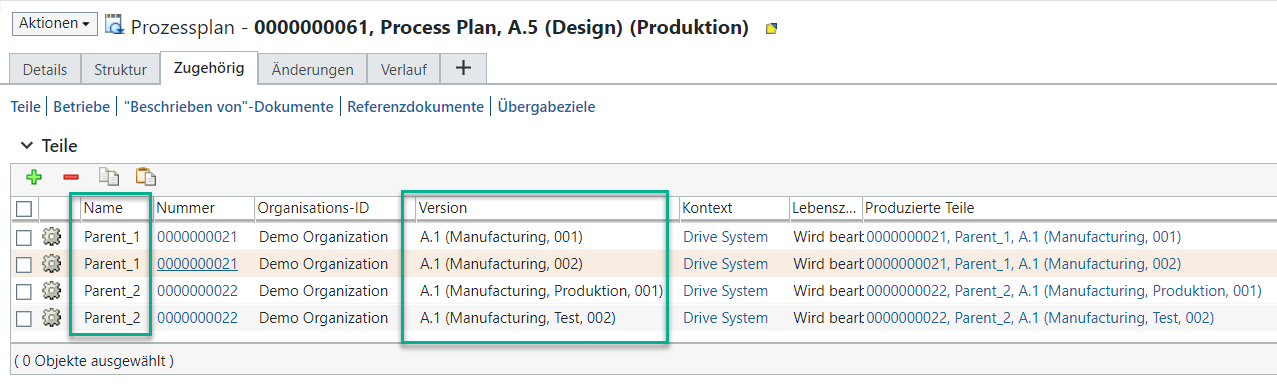
Weitere Informationen finden Sie unter Anwendungsfälle: Alternative Stücklisten mit Operationen kennzeichnen.
Wichtige Punkte
• Wenn Sie Teil-Tags angewendet haben, zeigt der mit der Aktion Inkonsistenzbericht generieren generierte Bericht die Berichte entsprechend den angewendeten Teil-Tags an.
• Der Teilezuordnungsstatus wird vom System entsprechend den angewendeten Teil-Tags angezeigt. Weitere Informationen finden Sie unter Teile zuordnen.
In der Spalte Baugruppenkontext auf der Registerkarte Teilezuordnung des Prozessplan-Browsers wird der vollständige Pfad für zugeordnete Teile angezeigt. Das System verwendet einen -> (Pfeil), um mehrere Pfadelemente zu trennen. Sehen Sie sich die folgende Abbildung an: 

Der Pfad beginnt im Stammknoten der zugehörigen Baugruppe und endet bei der unmittelbaren Baugruppe des zugeordneten Teils.
• Wenn Sie die Aktion Speichern als im Prozessplan-Browser verwenden, werden die Teil-Tag-Informationen ebenfalls kopiert. Weitere Informationen finden Sie unter Prozesspläne mit der Aktion "Speichern als" duplizieren.
• Sie können die Aktion Arbeitsanweisungen generieren im Prozessplan-Browser verwenden, um Arbeitsanweisungen zu generieren. Eine oder mehrere Baugruppen können einem Prozessplan zugeordnet sein. Wenn Sie ein oder mehrere Teil-Tags anwenden und eine Arbeitsanweisung über den Prozessplan-Browser generieren, wird die Arbeitsanweisung direkt generiert. In diesem Fall müssen Sie die zugehörige Baugruppe nicht auswählen. Das System zeigt die verschiedenen Elemente in der Arbeitsanweisung entsprechend den angewendeten Teil-Tags an. Weitere Informationen finden Sie unter Arbeitsanweisungen generieren.
• Sie ordnen dem Prozessplan mehrere Versionen desselben Zweigs oder Masters zu. Nach der Zuordnung können Sie die Aktion Teil-Tags zuweisen starten. In diesem Fall zeigt das System nur die Master-Informationen für die zugehörigen Baugruppen an. Die Registerkarte Teil-Tag-Filter im Dialogfenster Filter bearbeiten zeigt jedoch die Zweiginformationen für die zugehörigen Baugruppen an.